Win11系统如何将开始菜单移动到左边 win11开始菜单从中间移到左边的步骤
更新时间:2021-10-19 13:48:00作者:huige
一般情况下,开始菜单都是在屏幕左侧的,可是很多用户升级到win11系统之后,发现开始菜单是在中间的,这让用户们非常不习惯,那么Win11系统如何将开始菜单移动到左边呢?针对这个问题,接下来给大家说说win10开始菜单从中间移到左边的步骤。
具体步骤如下:
1、首先,鼠标右键桌面空白位置,选择【个性化】。
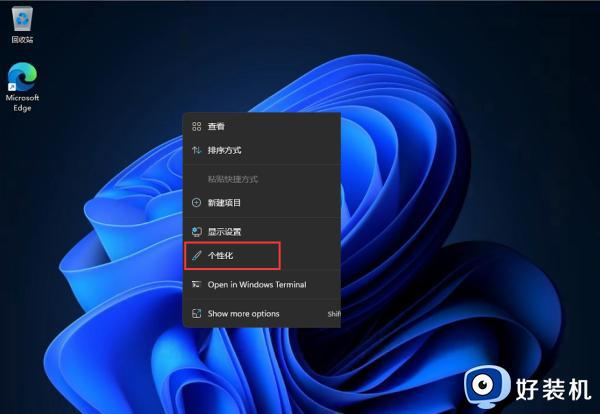
2、进入个性化后,在右侧的菜单中找到盘【任务栏】。
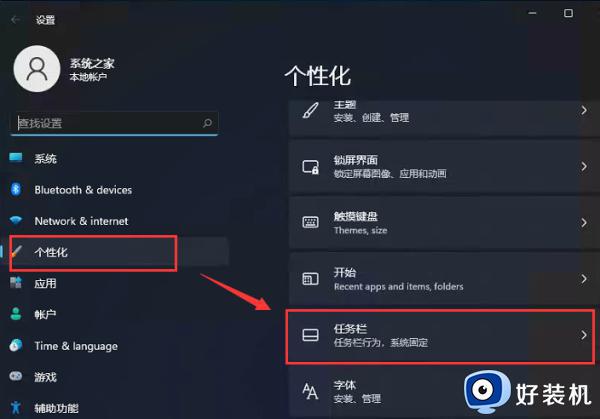
3、进入任务栏后,找到【taskbar behaviors】。
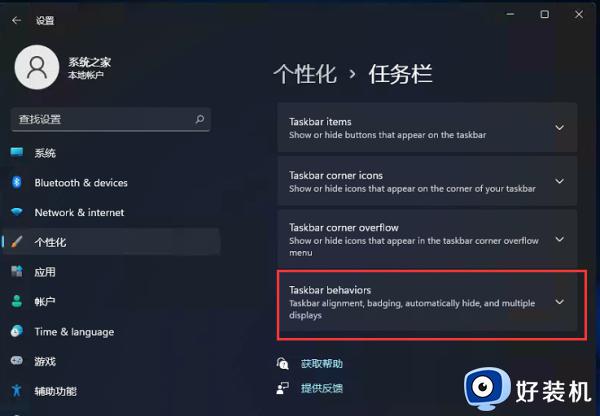
4、点击后,在【taskbar alignment】中选择开始菜单【左】对齐。
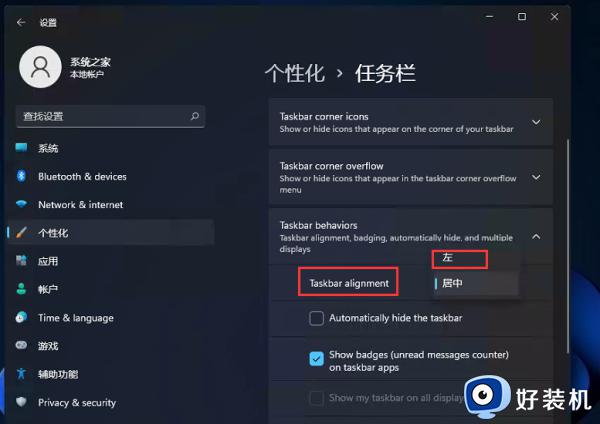
5、设置完毕后,我们的开始菜单就到左侧了!
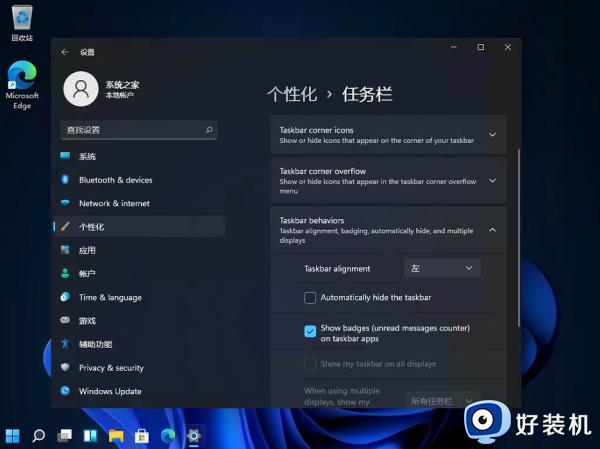
按照上面的方法操作之后,win11系统开始菜单就从中间移动到左边了,有一样需要的小伙伴们可以尝试上面的方法来进行操作吧。
Win11系统如何将开始菜单移动到左边 win11开始菜单从中间移到左边的步骤相关教程
- win11中间菜单如何移动到左边 win11中间菜单移动到左边的方法
- windows11如何把开始栏移动到左边?win11怎么把开始菜单放到左边
- win11把开始移到左边的方法 win11怎么把开始菜单移动到左边
- win11如何把开始移到左边 WIN11怎么将开始放在边上
- windows11开始菜单靠左怎么设置 win11电脑开始在中间怎么移到左边
- win11开始菜单怎么移到左边 win11开始菜单怎么设置成左下角
- win11开始怎么弄到左边显示 win11开始菜单放左边设置方法
- w11开始栏怎么设置左边 win11开始菜单放到左边的步骤
- win11怎么把开始放到左边 win11如何把菜单键放到左边
- win11怎样把开始放到左边 win11开始菜单放到左边设置方法
- win11家庭版右键怎么直接打开所有选项的方法 win11家庭版右键如何显示所有选项
- win11家庭版右键没有bitlocker怎么办 win11家庭版找不到bitlocker如何处理
- win11家庭版任务栏怎么透明 win11家庭版任务栏设置成透明的步骤
- win11家庭版无法访问u盘怎么回事 win11家庭版u盘拒绝访问怎么解决
- win11自动输入密码登录设置方法 win11怎样设置开机自动输入密登陆
- win11界面乱跳怎么办 win11界面跳屏如何处理
热门推荐
win11教程推荐
- 1 win11安装ie浏览器的方法 win11如何安装IE浏览器
- 2 win11截图怎么操作 win11截图的几种方法
- 3 win11桌面字体颜色怎么改 win11如何更换字体颜色
- 4 电脑怎么取消更新win11系统 电脑如何取消更新系统win11
- 5 win10鼠标光标不见了怎么找回 win10鼠标光标不见了的解决方法
- 6 win11找不到用户组怎么办 win11电脑里找不到用户和组处理方法
- 7 更新win11系统后进不了桌面怎么办 win11更新后进不去系统处理方法
- 8 win11桌面刷新不流畅解决方法 win11桌面刷新很卡怎么办
- 9 win11更改为管理员账户的步骤 win11怎么切换为管理员
- 10 win11桌面卡顿掉帧怎么办 win11桌面卡住不动解决方法
